Как удалить страницу в фейсбуке?
Facebook не только самая популярная социальная сети, но еще самая хитрая и самая сложная. Деактивировать аккаунт не значит удалить его, это просто скрывает ваши данные из видимости других членов социальной сети на время, пока вы снова не захотите восстановить аккаунт. Чтобы удалить аккаунт, собственный или бизнес-страницу, нужно немного поднапрячься. Или много, каждому свое.
Деактивировать аккаунт
Если вы думаете, что рано или поздно вернетесь в социальную сеть, то для вас лучше подойдет деактивация. Используйте ее. Для этого войдите в свой аккаунт через сайт Facebook или мобильное приложение и перейдите в настройки. Если используете Android- или iOS-программу, нажмите «Настройки аккаунта» → «Общие» → «Управление аккаунтом» → «Деактивировать». Если вошли через сайт, кликните «Управление аккаунтом» → «Деактивировать аккаунт».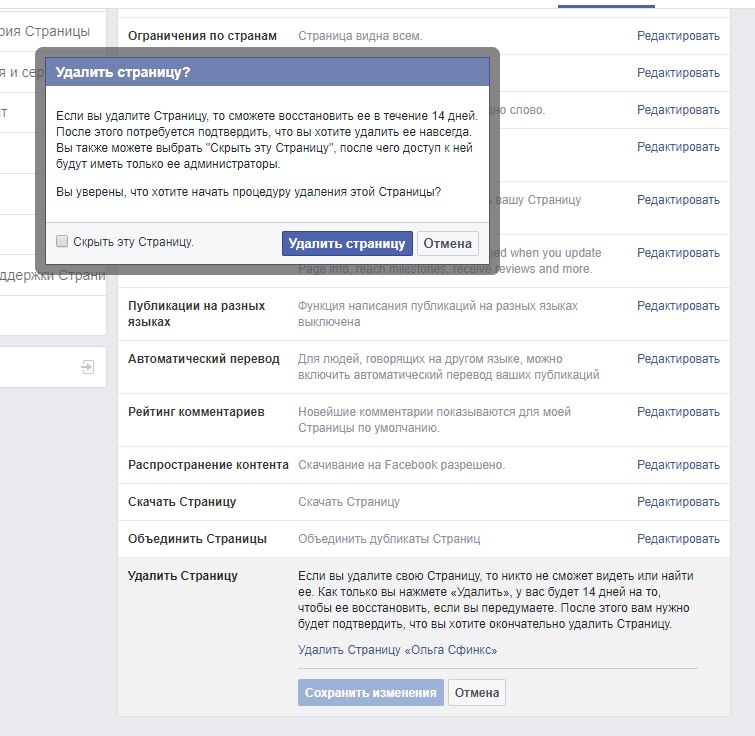 Вам придет пароль подтверждения, а затем нужно следовать остальным подсказкам и все, готово, вы прелестны и деактивированы.
Вам придет пароль подтверждения, а затем нужно следовать остальным подсказкам и все, готово, вы прелестны и деактивированы.
Удалить аккаунт
Удаление аккаунта стирает все ваши данные из социальной сети безвозвратно и поэтому эта процедура занимает несколько дней после того, как вы отправите запрос на удаление. За это время вы еще сможете отменить запрос. Полное стирание данных занимает около трех месяцев. Прежде, чем вы это сделаете, мы вам советуем пройтись по небольшой инструкции, как не потерять эти данные, если они вам вдруг понадобятся.
Сохраните копию своих данных в формате ZIP, в этом архиве будет все, что вам нужно, в том числе посты, фото и видео. Для этого вам нужно зайти в Настройки — Общие — «Загрузить копию вашей информации на Facebook» — «Начать создание архива» — После ввода пароля начнется загрузка.
Затем, перед удалением, проверьте к каким приложениям и сайтам подключен ваш профиль на Facebook. Спойлер: теперь придется отказаться от быстрого и удобного входа на некоторые сайты.
Связанные приложения и сайты могут точно также, как и Facebook, использовать вашу личную информацию, в том числе список друзей, ваши интересы и так далее. Это позволяет всем сайтам настраивать для вас более персонализированную рекламу, меняя ее и устраивая под вас. Зайдите в настройки, затем в приложения и уже там вы сможете увидеть все свои подключенные, посторонние сайты.
Минус всего этого в том, что теперь нужно зайти на каждый сайт и в каждое приложение, чтобы перенастроить авторизацию и перенести ее на другой сайт или на почту. Сделайте это до того, как удалить аккаунт.
С приложением делаете тоже самое, соглашайтесь на каждое «удалить», которое просит у вас Facebook. В части «Приложения, которые вы используете» отключите каждое приложение. Вот теперь все, однозначно все, другие приложения и сайты не имеют доступ к вашей информации (а у вас больше нет быстрого входа и других удобных штук, но нужно чем-то жертвовать).
Тем не менее, чтобы удалить информацию полностью с других приложений, вам придется лично обратиться к каждому из разработчиков, так как после отключения они будут продолжать хранить и использовать вашу информацию. Instagram довольно неприятное исключение, так как это часть компании Facebook, и удаляй не удаляй аккаунт и свои фото, они все равно какое-то время будут храниться на серверах компании. Ну, знаете «в течение целесообразного срока для восстановления или в целях аудита».
Instagram довольно неприятное исключение, так как это часть компании Facebook, и удаляй не удаляй аккаунт и свои фото, они все равно какое-то время будут храниться на серверах компании. Ну, знаете «в течение целесообразного срока для восстановления или в целях аудита».
История
Историю в Facebook нужно чистить, хотя и она должна удаляться после удаления. Но лучше сделать, чем не доделать. Поэтому заходите в пункт «Журнал действий», который под стрелочкой рядом с вашим именем и теперь, самое веселое — самостоятельно убираете все, что вы наставили. Все лайки, репосты и комментарии. Займет время, но если уж вы решились удалить аккаунт, то по-другому никак.
Удаление
Итак, финал всего. Самостоятельно найти эту страницу еще нужно поднапрячься (даже после очистки истории, это все еще сложно), но мы упрощаем задачу и говорим вам идти сюда. На своей почте ищите письмо, где вам подтвердят удаление аккаунта. Через месяц или около того аккаунт будет удален, но еще какое-то время информацию Facebook будет бережно хранить.
Удалить бизнес-страницу
Если же вам нужно удалить не свою страницу, а бизнес-паблик, то инструкция отличается. Теперь вам нужно зайти в настройки страницы, найти пункт «общие» и пункт «удалить страницу» дает полное понимание происходящего. Не мешает перед этим самостоятельно очистить страницу, если она вам действительно больше никогда не понадобится.
Как удалить страницу в Facebook и возможно ли это?
Можно с уверенностью утверждать, что большинство пользователей интернета имеют аккаунты в социальных сетях. На сегодняшний день самой популярной из них является Facebook, чья аудитория составляет почти миллиард человек:
Чтобы зарегистрироваться в Facebook, достаточно перейти на официальный сайт социальной сети, где нужно заполнить все необходимые поля, после чего будет выполнена активация аккаунта:
Но бывает и так, что пользователь по каким-то причинам решает удалить свою страничку. Поэтому речь в статье пойдет о том, как удалить страницу в facebook.
Поэтому речь в статье пойдет о том, как удалить страницу в facebook.
Если человек решает больше не пользоваться Facebook, то он должен знать, что в таком случае социальная сеть предлагает два варианта удаления страницы:
- Временная деактивация;
- Полное удаление аккаунта.
Временная деактивация позволяет сделать аккаунт неактивным на неопределенное время. То есть, воспользовавшись этой функцией, в будущем пользователь сможет восстановить свою страничку без потери информации, которая была размещена на ней.
Ниже представлен список изменений, которые произойдут после деактивации странички в фейсбук:
- Информация в хронике будет скрыта для других пользователей Facebook;
- Деактивированная страница не будет отображаться в поиске;
- Сообщения, которые были когда-либо отправлены с аккаунта, останутся доступными для их получателей;
- Facebook сохранит всю информацию на тот случай, если пользователь пожелает восстановить свою страничку.

Для деактивации аккаунта необходимо выполнить следующие действия:
- Кликнуть на треугольник, расположенный справа от поисковой строки Facebook;
- В открывшемся меню выбрать пункт «Настройки»:
- В новом окне выбрать пункт «Безопасность» и кликнуть по кнопке «Редактировать», расположенной в поле «Деактивировать аккаунт». После чего это поле раскроется и появится кнопка «Деактивировать аккаунт», выше которой будут описаны последствия, вызванные этим действием. Ознакомиться с ними можно, нажав на кнопку «Подробнее»:
- Откроется новое окно, в котором необходимо ввести пароль для продолжения деактивации:
Остается последнее действие, в котором обязательно нужно указать причину ухода, на которую сервис предложит возможные решения, чтобы пользователь не прибегал к столь категоричному методу, как деактивация. Выбрав причину и, по желанию, отказавшись от получения писем от Facebook на электронную почту, можно завершить процесс нажатием на кнопку «Деактивировать»:
Таким образом, будет выполнена деактивация аккаунта, с возможностью его полного восстановления в будущем.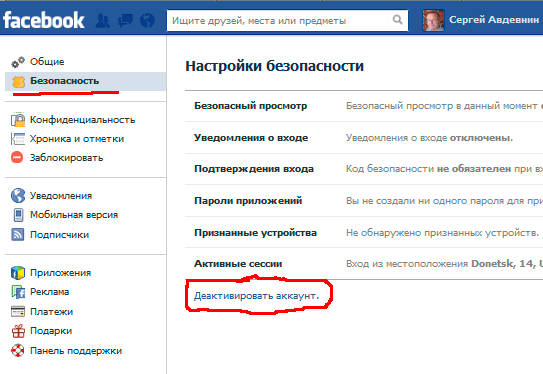
Далее в статье речь пойдет о том, как удалить страницу в фейсбук навсегда.
Но прежде чем удалить страницу в Facebook, необходимо знать, какие последствия несет в себе это решение:
- Пользователь навсегда теряет возможность восстановить свой аккаунт;
- Сообщения, которые были отправлены другим пользователям, не удаляются;
- Вся информация со страницы пользователя и та, которая находится в резервных копиях, удаляется. В это время она уже является недоступной;
- Некоторые материалы могут остаться в базах данных, но из них будут удалены все личные идентификаторы.
Как удалить страницу в facebook безвозвратно? Для этого необходимо выполнить следующие действия:
- Перед удалением нужно пройти авторизацию, то есть ввести свой логин и пароль;
- Далее необходимо кликнуть по треугольнику справа, и выбрать пункт «Помощь»:
- В открывшемся окне, в строке «Поиск ответов на вопросы», нужно ввести «Как удалить страницу навсегда».
 После этого, под строкой, будут отображены похожие запросы, самый верхний из которых — «Как удалить свой аккаунт навсегда?». Необходимо кликнуть по этой ссылке:
После этого, под строкой, будут отображены похожие запросы, самый верхний из которых — «Как удалить свой аккаунт навсегда?». Необходимо кликнуть по этой ссылке:
- В результате предыдущего действия в этом же окне будет отображена информация по вопросу, как полностью удалить страницу в facebook, ознакомившись с которой, нужно нажать на ссылку «сообщите нам об этом», что является подтверждением удаления страницы от ее владельца:
- После перехода по ссылке откроется окно, в котором необходимо нажать кнопку «Удалить мой аккаунт». Перед этим Facebook напоминает, что страница будет удалена без возможности восстановления:
- После нажатия на кнопку откроется окно «Навсегда удалить аккаунт», в котором необходимо ввести пароль и выполнить действия для подтверждения того, что страница удаляется реальным пользователем, а не роботом. Например, необходимо выбрать все изображения с кошками. Для завершения операции удаления нужно нажать на кнопку «Ок»:
После выполнения приведенных выше действий страница будет полностью и безвозвратно удалена, то есть пользователь не сможет ее восстановить. Если он захочет снова пользоваться Facebook, то необходимо будет создавать новый аккаунт.
Если он захочет снова пользоваться Facebook, то необходимо будет создавать новый аккаунт.
Некоторые пользователи заходят на Facebook через телефон. Если пользователь заходит в свой аккаунт, используя мобильный браузер, то удаление страницы происходит в точности, как было описано выше. Поэтому вопрос «как удалить страницу в facebook с телефона?» решается точно так же, как и при использовании Facebook с помощью компьютера.
Также страницу можно удалить, используя приложение Facebook, установленное на мобильное устройство. Для деактивации страницы с телефона необходимо сделать следующее:
- Зайти в приложение Facebook на телефоне и кликнуть на самой правой вкладке, и перейти в «Настройки»:
- Затем выбрать пункт «Настройки аккаунта»:
- В настройках аккаунта выбрать пункт «Безопасность»:
- Откроется окно, внизу которого есть пункт «Аккаунт», а рядом с ним кнопка «Деактивировать». Нажав на нее, нужно будет выбрать причину, как это описывалось ранее в статье:
Можно ли удалить страницу с телефона? Можно. Для этого нужно выполнить следующее:
Для этого нужно выполнить следующее:
- Как и ранее, зайти в правую крайнюю вкладку, но теперь выбрать пункт «Помощь»:
- В строке поиска ввести запрос «Как удалить свой аккаунт навсегда?». После этого нужно нажать кнопку «Поиск в справочном центре». Первой же ссылкой будет выдан необходимый результат, на который нужно нажать:
- После перехода будет отображена уже знакомая информация с необходимой для удаления страницы ссылкой:
- После нажатия на ссылку откроется окно, в котором для подтверждения удаления аккаунта необходимо ввести пароль:
- После этого открывается новое окно, в котором нужно нажать на кнопку «Подтвердить удаление»:
Это был последний этап, который надо выполнить для того, чтобы полностью удалить свой аккаунт из Facebook.
Для временного или полного удаления аккаунта из социальной сети Facebook необходимо выполнить ряд несложных действий. Это можно сделать как с помощью ПК, так и через телефон. Несмотря на то, что социальная сеть пользуется уловками, чтобы сохранить своих пользователей, удалить аккаунт все-таки возможно.
Несмотря на то, что социальная сеть пользуется уловками, чтобы сохранить своих пользователей, удалить аккаунт все-таки возможно.
Как удалить страницу в Фейсбук (инструкция 2017)
В Фейсбук, в отличие от других социальных сетей удаление профиля и деактивация профиля – разные вещи. Сегодня я расскажу вам, чем отличается удаление странички от деактивации, а также покажу, как сделать и то и другое.
Содержание
- Чем отличается деактивация от удаления.
- Видео инструкция по удалению.
- Как деактивировать профиль в Фейсбук (текстовая инструкция).
- Как удалить страницу навсегда (текстовая инструкция).
- Как удалить (деактивировать) фейсбук с телефона?.
Чем отличается деактивация страницы от удаления?
Деактивация аккаунта в Фейсбук приводит к тому, что профиль оказывается недоступным. Загруженные ранее фотографии в большинстве случаев удаляются, однако, часть информации, к примеру, имя и фамилия сохраняются в списках сообществ, в которые Вы успели вступить. Деактивированные странички легко восстановить, поэтому тем, кто в будущем хочет вернуться на Фейсбук, советую именно деактивировать, а не удалять страничку.
Деактивированные странички легко восстановить, поэтому тем, кто в будущем хочет вернуться на Фейсбук, советую именно деактивировать, а не удалять страничку.
Удаление страницы в Фейсбук полностью удаляет ваши данные и вы больше не сможете их восстановить! Однако не забывайте, что Фейсбук сотрудничает со спецслужбами США и копия данных о вас навечно останется на одном из серверов разведывательных служб. Впрочем, законопослушным гражданам и не связанным с секретными службами России боятся не о чем. Вы не представляете для разведки интереса.
Видео инструкция по удалению
Если у Вас остались еще вопросы, то советую ознакомиться с текстовой версией инструкции.
Как деактивировать страницу в Facebook?
Чтобы деактивировать (временно удалить) страницу в Facebook обычным способом (не полностью) нужно:
Авторизоваться на сайте Facebook. com. Справа в углу нажать на значок треугольника и в выпадающем списке выберете пункт «Настройки»
com. Справа в углу нажать на значок треугольника и в выпадающем списке выберете пункт «Настройки»
Теперь необходимо слева в меню выбрать пункт «Общие». В самом низу открывшегося окна будет ссылка «Деактивировать аккаунт». Нажмите на нее.
На следующей странице вас попросят указать причину, по которой вы решили деактивировать фейсбук(временно удалить). Советую выбрать пункт «Другое». И еще, не забывайте поставить галочку напротив пункта «Отказаться от получения электронных писем», а иначе письма из социальной сети продолжат приходить на вашу почту.
На следующей странице укажите свой пароль от фейсбука.
И наконец завершающий этап удаления страницы – ввод кода защиты от роботов с картинки. Набираем его и жмем «Отправить»
Все, Ваша страница с Фейсбук деактивированна! (Но на сервере Facebook все еще остались некоторые ваши данные)
Как удалить Фейсбук навсегда
Для полного и безвозвратного удаления аккаунта в Фейсбук необходимо перейти по одной из следующих ссылок (Скопируйте и вставьте в адресную строку. Нажмите enter):
Нажмите enter):
https://ssl.facebook.com/help/contact.php?show_form=delete_account&__a=7
http://www.facebook.com/help/contact.php?show_form=delete_account
Откроется страничка с предупреждением о безвозвратном уничтожении данных. Нажмите на «Удалить мой аккаунт».
При необходимости (если попросят), на следующем шаге введите свой пароль и код с картинки для завершения удаления.
Как удалить Фейсбук с телефона?
С телефона можно только деактивировать аккаунт. Сделано это из соображений безопасности. Делается это так:
1. Через мобильный браузер телефона заходим на свою страничку в фейсбук.
2. Нажимаем на заначек меню в правом верхнем углу. Пролистываем вниз до пункта «Настройки аккаунта». Нажимаем.
3. На следующей страничке жмем на «Безопасность».
4. Листаем страничку вниз до пункта «Деактивировать».
Схожим способом можно выполнить деактивацию через мобильное приложение Фейсбука:
Вот и все! Теперь Вы знаете, как полностью удалить аккаунт в Фейсбук и как его на время деактивировать.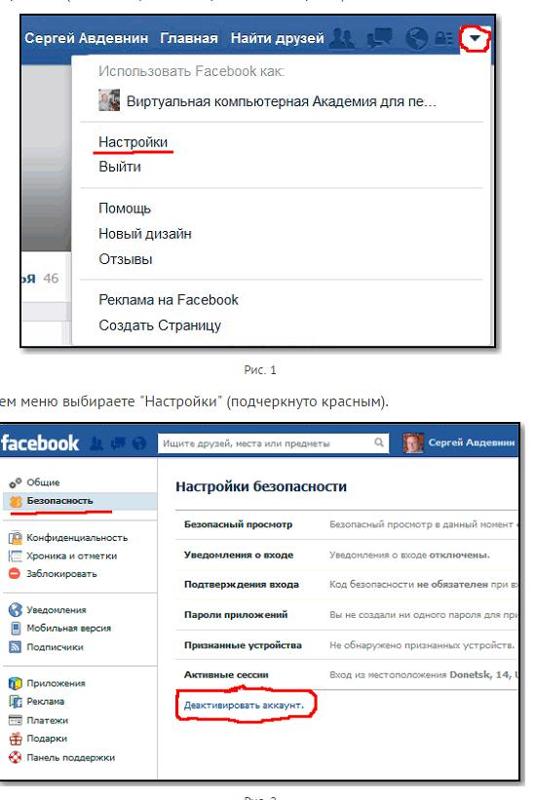 Если остались вопросы – можете задать их в официальной группе данного сайта или написав мне на почту. (Адрес почты Вы найдете тут).
Если остались вопросы – можете задать их в официальной группе данного сайта или написав мне на почту. (Адрес почты Вы найдете тут).
Как самостоятельно удалить страницу в Facebook
Автор Вячеслав Вяткин На чтение 6 мин. Просмотров 19 Опубликовано
Сегодня мы попробуем разобраться, как удалить страницу в «Фейсбук». Это одна из самых популярных социальных сетей, в которой зарегистрированы многие пользователи. Но нередко владельцы аккаунтов принимают решение отказаться от него и удалить. Причины могут быть разные: кто-то руководствуется сугубо личными мотивами, другие не могут разобраться в довольно сложном интерфейсе, третьи сталкиваются с агрессивной публикой и стараются найти более доброжелательное место. К сожалению, удалить страницу не всегда легко. Мы разберёмся в чём различие между деактивацией и полным удалением, а также уточним, как удалить бизнес-страницу.
Как удалить страницу в «Фейсбук»
Удалять страницу из данной соцсети следует только в том случае, если вы уверены, что больше она точно не понадобится. Разработчики предусмотрели период в 14 дней, в течение которых у владельца аккаунта есть возможность отказаться от своих намерений. Затем все данные о пользователе будут удалены без возможности восстановления.
Разработчики предусмотрели период в 14 дней, в течение которых у владельца аккаунта есть возможность отказаться от своих намерений. Затем все данные о пользователе будут удалены без возможности восстановления.
Следует учесть, что в течение двух недель, которые даны на раздумье нельзя осуществлять вход в аккаунт и из совмещённых приложений. Например, игр, которые привязаны к профилю или других сервисов, которые пользователь использует с привязкой. Если вход будет осуществлён, страница в соцсети будет автоматически восстановлена и доступна во всех направлениях. Придётся инициировать удаление с самого начала.
А теперь более подробно разберёмся, как удалить страницу на «Фейсбук». Советуем предварительно сделать копию важных данных из соцсети, вернуть их после полного удаления не получится.
В результате вы перестанете быть пользователем социальной сети Facebook. Полностью данные будут удалены, спустя примерно 3 месяца. При этом ваши публикации на стенах других пользователей и сообщения в их переписке останутся.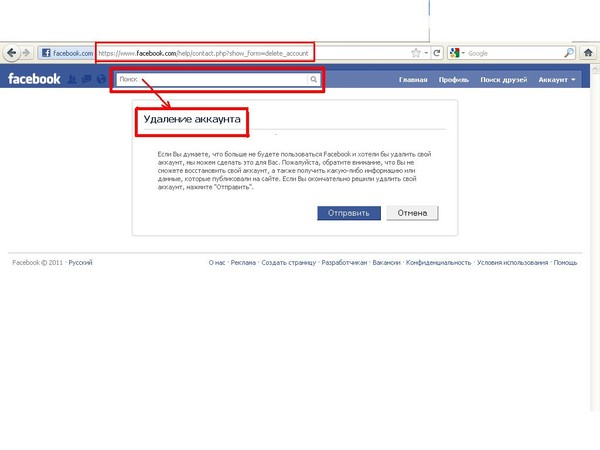
Что такое деактивация и чем она отличается от удаления
Разработчики социальной сети в первую очередь предлагают пользователю не горячиться и всего лишь на некоторое время деактивировать свою страницу. В чём же разница? В первую очередь, это возможность в любое время вернуться и продолжить пользоваться ресурсом без лишних затруднений.
Деактивация позволяет сохранить доступ к мессенджеру и продолжить общение с нужными людьми. Собственно говоря, это отличный вариант немного отдохнуть от надоевшего ресурса и подумать, а действительно ли необходимо полное удаление профиля. При этом в промежуток пока профиль будет деактивирован он перестанет появляться в результатах поиска и вовсе не будет доступен другим пользователям. Все материалы, в которых отображается ваше фото и имя, будут выставлены без последних данных (речь идёт о возможных репостах).
Чаще всего вместо того, чтобы решать, как удалить страницу в «Фейсбук» достаточно её просто деактивировать. Алгоритм деактивации схож с процессом удаления. Необходимо авторизоваться в собственном профиле и перейти в раздел «Помощь». В меню управления аккаунтом выбираем «Деактивация и удаление» и в открывшемся окне нажимаем команду «Деактивировать». Чтобы подтвердить намерения придётся вновь указать пароль, использующийся для входа на страницу. В некоторых случаях система может запросить дополнительно ввести код с картинки, чтобы убедиться, что вы реальный пользователь.
Необходимо авторизоваться в собственном профиле и перейти в раздел «Помощь». В меню управления аккаунтом выбираем «Деактивация и удаление» и в открывшемся окне нажимаем команду «Деактивировать». Чтобы подтвердить намерения придётся вновь указать пароль, использующийся для входа на страницу. В некоторых случаях система может запросить дополнительно ввести код с картинки, чтобы убедиться, что вы реальный пользователь.
Также деактивацию можно выполнить из раздела настроек профиля. Для этого необходимо перейти в раздел общих конфигураций и выбрать «Управление аккаунтом». Затем во вкладке аккаунт найдите команду «Деактивировать» и выполните необходимые для подтверждения действия.
После этого вашу страницу не увидит никто, кроме администраторов социальной сети. При этом возможность общения в «Мессенджере» сохранится, напротив ваших сообщений все так же будет находиться выбранный аватар. После деактивации можно в любой момент вернуть страницу в штатный режим, для этого достаточно просто осуществить вход под своими авторизационными данными и подтвердить намерения через телефон или привязанную электронную почту.
Как избавиться от бизнес-страницы
Этот вопрос также волнует многих, поэтому поможем разобраться и в нём. В связи с тем, что страница не является полноценным аккаунтом, а лишь его дополнением, то и удалить её не составит труда. Здесь опять же есть два направления, владелец может удалить страницу или просто снять её с публикации. Оба варианта довольно легки в исполнении.
- Чтобы удалить объект войдите в свой аккаунт в социальной сети и откройте бизнес-страницу. В меню общих настроек последней спуститесь до самого низа выпадающего списка и найдите команду «Удалить». Подтвердите намерения, и страница немедленно пропадёт из общего доступа, она останется видимой только для администраторов соцсети.
- Для того чтобы снять страницу с публикации также перейдите в её настройки от лица владельца и в разделе статус страницы нажмите команду «Редактировать». Переместите галочку на пункт «Страница снята с публикации» и сохраните изменения.
В чём разница между этими двумя пунктами? В первом случае все данные страницы будут удалены через две недели, во втором вы сможете в любое время снова опубликовать бизнес-страницу и сделать её видимой для других пользователей.
Как удалить чужой аккаунт
Нередко пользователи задаются вопросом, как удалить страницу из «Фейсбук» если она принадлежит другому пользователю. Фактически если вы знаете авторизационные данные аккаунта и имеете доступ к привязанному телефону и почте, то выполнить нужные действия можно опираясь на вышеописанный алгоритм.
Если доступа нет, но вы считаете, что ваш родственник или знакомый по ряду причин не может больше пользоваться своей страницей, то есть вариант и на этот случай. В первую очередь вопрос касается возрастных ограничений. Политика использования социальной сети имеет ограничение для детей не достигших 13 лет. Если вы знаете, что ресурсом пользуется человек младше этого возраста, достаточно сообщить об этом в поддержку и после проверки аккаунт пользователя будет удалён автоматически.
Если вопрос касается человека, попадающего в возрастные рамки, то следует подать заявку. В зависимости от ситуации (потеря дееспособности, потеря доступа к аккаунту или смерть пользователя) поддержка сообщит, что можно предпринять и какие дальнейшие действия требуются от обратившегося.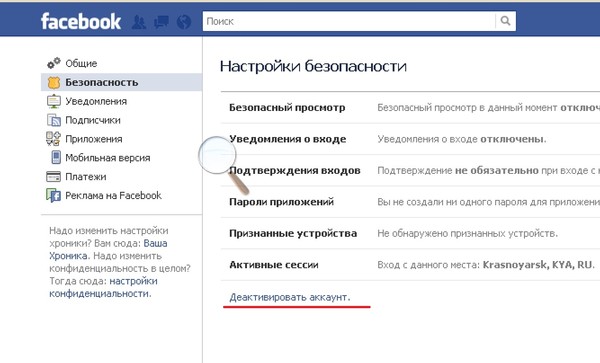
На этом вопрос можно считать решённым. Если у вас что-то не получается ждём всех в обсуждениях, мы постараемся решить проблему. А также ждём желающих поделиться впечатлениями, почему вы решили удалить профиль в «Фейсбук»?
Как навсегда удалить страницу в Фейсбук с телефона и компьютера
Многие пользователи социальной сети Facebook рано или поздно сталкиваются с проблемой полного удаления страниц. Сегодня существует несколько доступных способов ее решения: навсегда деактивировать их можно с помощью браузера на компьютере либо воспользовавшись приложением в сотовом телефоне.
Способы удаления страницы в Facebook
Существует два основных метода удаления: выборочно через настройки либо при деактивации аккаунта. При выборе второго варианта вместе с профилем пользователя автоматически удалятся все странички, которые к нему привязаны.
Через меню в настройках
Чтобы деактивировать бизнес-страницу в соцсети Фейсбук, необходимо быть ее администратором. Алгоритм тут очень простой:
- Зайдите в свой профиль на ФБ.
- Перейдите на страничку, которую нужно деактивировать.
- В верхнем меню выберите пункт «Настройки».
- Вас перенаправит во вкладку «Общие», прокрутите ее вниз, предпоследним пунктом будет надпись «Удалить страницу».
- Кликните по ней, строка раскроется и покажет соответствующую ссылку.
- Нажмите на нее. После этого вы сможете восстановить страницу в течение 14 дней с момента деактивации.
Закрыть аккаунт с удалением страниц
Для того чтобы деактивировать страницу насовсем, существует альтернативный способ, который предполагает удалить аккаунт Фейсбук. Этот метод позволит полностью стереть профиль со всеми записями, личными данными. Пошаговая инструкция по деактивации:
- В правом верхнем углу на панели управления соцсети нажмите кнопку с изображением шестеренки.
- После выберите пункт «Настройки».
- В столбе слева кликните по строке «Ваша информация на Facebook».
- Затем нажмите надпись «Удаление аккаунта и информации», после чего выберите «Удалить мой аккаунт».
- Если вы решили навсегда удалить свой профиль, вас попросят подтвердить свое решение посредством ввода пароля, указанного при регистрации, и кода с картинки.
- Подтвердите операцию, после чего появится окно с информацией о том, что на протяжении 14 дней возможно восстановить аккаунт.
Видео
Как Удалить Страницу в Фейсбуке Навсегда Без Восстановления или Временно 2019
Смотреть видео
Нашли в тексте ошибку? Выделите её, нажмите Ctrl + Enter и мы всё исправим!
Рассказать друзьям:
Как полностью удалить приложение Facebook или отключить аккаунт на андроиде
Операционная система Android считается наиболее распространенной благодаря большому количеству преимущественных особенностей, однако система несовершенна, недоработки программистов встречаются нередко. Например, несмотря на большое количество жалоб пользователей, ОЕМ-производители не прекращают устанавливать сторонние приложения на новые устройства. Речь идет о программе Facebook, которую удалить с гаджета совсем не просто.
Как удалить приложение Фейсбук с телефона андроид полностью
Существует несколько способов, как удалить Фейсбук с телефона андроид навсегда. Реализация каждого имеет свои особенности, поэтому предварительно нужно ознакомиться с пошаговой инструкцией.
Логотип социальной сети Facebook
Через настройки
Пожалуй, самый просто в реализации способ, как отключить Фейсбук на андроиде — это деактивировать его в стандартных настройках гаджета. Для этого пользователю понадобится открыть «Настройки» и перейти в раздел «Приложения».
Обратите внимание! В последних версиях операционной системы, чтобы отобразились все установленные на смартфоне приложения, нужно дополнительно кликнуть на кнопку «Просмотреть все приложения».
Необходимо найти и выбрать приложение «Facebook», чтобы на дисплее смартфона отобразилась вся доступная информация о программе. В верхней части экрана будут отображаться две кнопки «Принудительная (силовая) остановка» и «Отключить». Тапнуть нужно на последнюю и для подтверждения действий кликнуть на «Ок».
Отключение системного приложения через настройки
Использование стороннего приложения
Если первым способом деактивировать утилиту не удалось, то рекомендуется воспользоваться сторонним приложением Disabler Package. С помощью подобных программ можно удалять любой системный софт, установленный ОЕМ-производителем.
Сегодня Disabler Package считается единственным надежным инструментом для смартфонов Samsung и LG. Установить программу можно через Play Market. Стоимость колеблется от 2 до 4,5 долл.*
Команды АDВ
В реализации этот метод самый сложный, но при этом эффективный и бесплатный. Прежде всего пользователь должен скачать и установить на своем компьютере программу АDВ.
Важно! Чтобы наладить правильный коннект между ПК и смартфоном, необходимо дополнительно установить драйвера USB для Windows. Обладателям ПК на ОС Linux и МАС этого делать не нужно.
Далее со своего мобильного устройства необходимо открыть Play Market и найти/установить App Inspector. Данная утилита предоставит точное имя пакета Фейсбук или любого другого системного приложения, которое нужно деактивировать вручную.
После установки программы нужно открыть ее и выбрать из списка приложений данную социальную сеть. Теперь гаджет нужно подключить к ПК и активировать USB-отладку.
Удаление Фейсбук через команды АDВ
Удаление системного приложения при наличии ROOT-прав
Приложения социальных сетей никак не сказываются на работоспособности операционной системы в целом, поэтому системную утилиту Facebook можно спокойно удалять. В смартфонах с правами суперпользователя сделать это несложно. Предварительно нужно скачать приложение Root Uninstaller. Далее последовательность действий будет выглядеть следующим образом:
- Прежде чем приступать к деинсталляции утилиты, необходимо убедиться, что Facebook не запущен. Для этого нужно пройти путь: «Настройки» — «Приложения» — «Запущенные». Если запущен, то необходимо тапнуть на название программы, чтобы отобразилось меню, где можно будет остановить ее.
- После установки программы Root Uninstaller, ее нужно открыть.
- В разделе «Системные приложения» нужно выбрать конкретное и тапнуть на него, чтобы на дисплее смартфона отобразилось подменю. Из возможных действий нужно тапнуть на «Удалить».
Обратите внимание! Предварительно рекомендуется не удалять системные файлы, а замораживать их на время, чтобы убедиться в правильной и корректной работе операционной системы.
Деактивация приложения с помощью программы Root Uninstaller
Как отключить аккаунт Facebook
Если же пользователь принял решение отключить аккаунт (личную страницу) непосредственно в Facebook, то нужно узнать разницу между деактивацией и удалением. Деактивация — это временная заморозка учетной записи пользователя, все данные при этом не утрачиваются, и восстановить аккаунт можно в любое удобное время. Если же пользователь удалит страницу, то вся информация исчезнет без возможности восстановления, включая диалоги в Messenger.
| Деактивация | Удаление |
|
|
К сведению! Разработчики дают 30 дней на восстановление удаленного аккаунта.
Деактивация аккаунта в веб-версии социальной сети
С любой страницы социальной сети для деактивации аккаунта понадобится кликнуть на треугольник ниспадающего меню и среди доступных опций выбрать «Настройки». Далее потребуется нажать на «Редактировать» в разделе «Управление аккаунтом». Внизу страницы будет доступна опция «Деактивировать аккаунт».
Обратите внимание! Чтобы аккаунт не деактивировали злоумышленники, дополнительно в соответствующей форме понадобится ввести актуальный пароль от учетной записи.
Как деактивировать аккаунт на веб-сайте Фейсбук
Программа Messenger сохранит все истории переписок и будет функционировать как и прежде.
Деактивация учетной записи через мобильное приложение
Последовательность действий выглядит следующим образом:
- В нижней панели инструментов приложения необходимо тапнуть на три горизонтальные полосы. На экране отобразится список доступных опций, нужно перейти в «Настройки и конфиденциальность», затем — «Настройки».
- Далее нужно перейти в пункты «Управление аккаунтом» — «Деактивация и удаление».
В завершении пользователю остается определиться с решением насчет удаления насовсем или временной деактивации, выбрав соответствующий пункт.
Удаление аккаунта в веб-версии
Последовательность действий выглядит приблизительно так же, как и при деактивации. Пользователю требуется зайти в настройки социальной сети, но во вкладке «Общие» необходимо тапнуть на «Ваша информация на Facebook».
Тут дополнительно можно запросить архив всей информации для скачивания на компьютер. Это в случае, если в странице больше нет нужды, но на ней хранится большое количество фото, видео и аудио.
Обратите внимание! Скачать архив нужно перед удалением учетной записи. Файл содержит в себе все мультимедийные файлы, список друзей на момент удаления страницы, отметки «Нравится» и проч.
На странице удаления пользователю будет предложено деактивировать аккаунт, а не удалить. Если решение принято, пользователю остается кликнуть на соответствующую кнопку и для подтверждения вести актуальный пароль к данному аккаунту.
Удаление учетки на веб-сайте социальной сети
В течение последующих 30 дней у пользователя есть возможность восстановить страницу, для этого достаточно авторизоваться в системе и нажать на «Отменить удаление». По истечении 30 дней восстановить персональную страницу будет уже невозможно.
Как удалить учетную запись через приложение
Сложностей возникнуть не должно, поскольку все шаги идентичны деактивации аккаунта, за исключением последнего — там нужно тапнуть на «Удаление аккаунта», а не его деактивацию.
Как скачать архив информации
Как уже говорилось ранее, если нет необходимости в аккаунте на Фейсбук, но жалко терять всю информацию, хранящуюся на нем, можно скачать архив. Для этого нужно выполнить следующие действия:
- На странице настроек социальной сети необходимо кликнуть на «Информация о вашем Facebook», далее — «Скачать информацию».
- Пользователь будет перенесен на страницу архива со всей информацией. Тут есть возможность выбрать те разделы, которые нужно загрузить, а также установить качество медиаконтента, формат архива. Сначала на странице отобразится собственная информация пользователя, но прокрутка страницы вниз позволит расширить этот диапазон.
- Когда будет выбрана вся необходимая информация, необходимо тапнуть на кнопку темно-синего цвета «Создать файл». Начнется процесс архивации выбранных разделов информации. С ходом выполнения действия можно ознакомиться в разделе «Доступные файлы». Если архив еще не готов, то он будет помечен знаком «ожидание».
Как скачать информацию перед удалением учетной записи
Функция достаточно гибкая в своей настройке, что позволяет скачать только действительно важную и нужную информацию.
Убрать со своего гаджета системные приложения можно несколькими простыми в реализации способами, при этом вовсе не обязательно обладать правами суперпользователя (рут-права). Чтобы удалить Фейсбук существуют разные инструкции, главное — строго им следовать.
*Цены в статье указаны на март 2020 г.
Как удалить страницу в Facebook
Как удалить страницу в Facebook — Запуск страницы в Facebook может быть прекрасным способом рекламировать наш бизнес и связываться с фанатами, однако с увеличением числа участников частных групп в Facebook, а также с некоторыми довольно большими изменениями. к вашей новостной ленте Facebook, становится все труднее эффективно управлять страницей Facebook.
Если вы решили отказаться от своей страницы в Facebook ради другого способа выхода на целевой рынок, или если вы переходите к совершенно новым инструкциям в соответствии с вашей профессией, то избавиться от этой страницы в Facebook, к счастью, будет болезненно. бесплатная процедура.
Как удалить страницу в Facebook
Чтобы удалить страницу Facebook, которую вы создали для своей компании, перейдите на эту страницу и выполните следующие действия:
— Щелкните Настройки вверху страницы.
— Прокрутите вниз до самой последней альтернативы в разделе Общие — Удалить страницу — а также нажмите Изменить .
— Щелкните ссылку, чтобы удалить свою страницу.
— В открывшемся всплывающем домашнем окне щелкните Удалить страницу .
— Вам необходимо увидеть сообщение, подтверждающее, что ваша страница действительно вошла в режим удаления.
Следует запомнить пару вещей:
— У вас есть 14 дней, чтобы передумать. Если вы решите не удалять свою страницу, вы можете восстановить ее, перейдя на страницу до окончания обоих периодов недели и нажав Отменить удаление .
— Если вы намереваетесь предоставить себе перерыв в работе со страницей Facebook, но не хотите полностью удалять ее, вы можете отменить ее публикацию, чтобы ее могли видеть только администраторы.Вы также не потеряете своих подписчиков, если сделаете это.
Способы отменить публикацию страницы без ее удаления
Если вы не уверены, хотите ли вы удалить свою страницу навсегда, вы можете « отменить публикацию » (сделать ее частной, чтобы ее могли видеть только администраторы страницы).
Вот как это сделать:
Войдите на предоставленную вами страницу Facebook.
Щелкните « Settings » в верхнем правом углу экрана.
Найдите параметр « page Visibility » (это второй), а также щелкните значок карандаша для редактирования.
Щелкните переключатель « Отменить публикацию страницы », а затем щелкните « Сохранить изменения ».
Вы приняли решение удалить свою страницу в Facebook? Планируете ли вы сосредоточить свои усилия на социальных сетях где-нибудь еще? Сообщите нам об этом в комментариях.
Как деактивировать Facebook или удалить его в 2020 году
После того, как в марте появились новости о скандале с Cambridge Analytica, в котором британская фирма по сбору политических данных использовала личные данные миллионов ничего не подозревающих пользователей Facebook, люди все больше отворачивались от гигант социальных сетей и пытается выяснить, как удалить Facebook.
Если вы беспокоитесь о своей конфиденциальности в сети или просто хотите отключиться от социальных сетей, есть два способа избавиться от учетной записи Facebook: вы можете временно деактивировать свою учетную запись или выбрать ее окончательное удаление.
В чем разница между удалением или деактивацией учетной записи Facebook?
Самая большая разница между деактивацией и удалением учетной записи Facebook заключается в том, что деактивация учетной записи Facebook дает вам возможность вернуться в любое время, когда вы захотите, в то время как удаление вашей учетной записи является постоянным действием.
Что происходит, когда вы деактивируете Facebook?
Когда вы деактивируете свою учетную запись, ваша хронология, включая сообщения, фотографии, списки друзей и информацию «о себе», скрывается, и другие не могут искать вашу учетную запись. Однако некоторая информация, например отправленные вами сообщения, остается видимой. Facebook сохраняет всю вашу информацию (друзей, публикации, фотографии, интересы) на случай, если вы решите реагировать в будущем.
Что происходит, когда вы удаляете Facebook?
Удаление учетной записи, с другой стороны, предопределено.Вы не сможете восстановить доступ после удаления учетной записи, и все, что связано с пользователем, будет удалено навсегда. По этой причине Facebook откладывает удаление на несколько дней после того, как запрос сделан, на случай, если вы передумаете. После удаления вашей учетной записи может пройти до 90 дней, прежде чем все ваши данные, хранящиеся в системах резервного копирования Facebook, будут полностью удалены.
Как деактивировать свою учетную запись Facebook
- 1. Щелкните перевернутый треугольник в правом верхнем углу любой страницы Facebook.
FacebookFacebook
- 3. Щелкните «Общие» в левом столбце.
- 4. Щелкните «Управление учетной записью».
- 5. Выберите «Деактивировать учетную запись» и следуйте письменным инструкциям, чтобы подтвердить свой выбор.
Чтобы повторно активировать свою учетную запись, просто войдите в учетную запись онлайн или используйте свою учетную запись Facebook для входа в стороннее приложение.
Как удалить свою учетную запись Facebook
(https: // www.facebook.com/help/delete_account)
- 2. Нажмите «Удалить учетную запись» в правом нижнем углу.
Facebook рекомендует загрузить копию вашей информации перед удалением учетной записи, чтобы вы имели ее и не потеряли все, что опубликовали. Это особенно важно, если есть фотографии или сообщения от друзей, которые вы хотите сохранить.
Как загрузить вашу информацию на Facebook
- 1. Щелкните перевернутый треугольник в правом верхнем углу любой страницы Facebook.
FacebookFacebook
- 3. Щелкните «Ваша информация Facebook».
- 4. Нажмите «Просмотр» рядом с «Загрузить вашу информацию».
- 5. Чтобы добавить или удалить категории данных из вашего запроса, установите или снимите флажки в правой части страницы.
- 6. Выберите формат загрузки, качество фотографий и видео и диапазон дат вашего запроса.
- 7.Нажмите «Создать файл», чтобы подтвердить свой запрос.
- 8. Когда ваш запрос на загрузку будет подготовлен, вы получите уведомление.
- 9. Снова перейдите на страницу «Загрузить свою информацию» (щелкните перевернутый треугольник >> «Настройки» >> «Ваша информация Facebook» >> нажмите «Просмотр» рядом с «Загрузить вашу информацию»).
- 10. Нажмите «Загрузить».
После повторного ввода пароля должна начаться загрузка файла.
Хотите удалить и Instagram? Наше пошаговое руководство научит вас, как удалить или деактивировать свою учетную запись Instagram.
Как удалить свою страницу на Facebook: полное руководство
Вот полное руководство о том, как удалить свою страницу на Facebook.
Научитесь удалять страницу в Facebook!
Вы относитесь к той группе людей, которым больше не нужна их страница в Facebook и которые задаются вопросом, как ее удалить? Тогда вы попали в нужное место, потому что здесь, в этой статье, вы узнаете, как навсегда удалить свою страницу Facebook.
Вот шаги, которые вам нужно научиться, чтобы удалить страницу Facebook. Но прежде чем удалять страницу, убедитесь, что вы являетесь администратором этой страницы.
Шаг 1: Войдите в свою учетную запись Facebook.
Шаг 2: Перейдите на свою «страницу в Facebook».
Шаг 3: Нажмите «Настройки» вверху страницы.
Шаг 4: В разделе «Общие» нажмите «Удалить страницу».
Шаг 5: Щелкните на опции «Удалить» [Название страницы].
Шаг 6: Нажмите «Удалить страницу», а затем нажмите «ОК».
Примечание: Даже после удаления вашей страницы из FB имейте в виду, что ваша «страница» не будет окончательно удалена до тех пор, пока не пройдет 14 дней, но вы можете отменить публикацию своей «страницы» в любое время.
Вот шаги, которые необходимо выполнить, чтобы отменить удаление «Страницы»:
Шаг 1: Войдите в свою учетную запись Facebook.
Шаг 2: Перейдите на свою «страницу» в течение 14 дней после планирования, чтобы удалить свою страницу.
Шаг 3: Нажмите «Отменить удаление» в верхней части «Страницы».
Шаг 4: Нажмите «Подтвердить», а затем нажмите «ОК».
Кроме удаления «страницы Facebook», вот как вы можете деактивировать свою «учетную запись Facebook».
Как деактивировать свою учетную запись
Шаг 1: Щелкните стрелку вниз меню учетной записи в правом верхнем углу любой страницы Facebook в веб-браузере.
Шаг 2: Выберите настройки.
Шаг 3: Выберите «Общие» в левом столбце.
Шаг 4: Нажмите «Управление учетной записью».
Шаг 5: Нажмите «Деактивировать учетную запись» и следуйте инструкциям, чтобы подтвердить свое решение.
ПРОЧИТАТЬ | Перечень документов, необходимых для работы на гос.
ТАКЖЕ ПРОЧИТАЙТЕ | Как задать вопрос в Instagram Story
Как удалить свою учетную запись Facebook
Удаление вашей учетной записи Facebook — радикальная мера, но если вы решили продолжить ее, это довольно простой процесс.
Facebook по понятным причинам не хочет отдавать ваши данные — вы, вероятно, заметили, если когда-нибудь копались в настройках своего аккаунта. Однако, приложив немного усилий, вы можете создать резервную копию своих личных данных, а затем полностью стереть себя с сайта социальной сети.
Перед удалением учетной записи убедитесь, что ваши друзья и семья знают об этом заранее и у вас есть альтернативный способ связаться с вами, если у вас больше нет доступа к группам и Messenger. Также просмотрите список друзей и отметьте важные дни рождения, годовщины и предстоящие события.Наконец, не забудьте загрузить все свои данные, чтобы не потерять загруженные вами фотографии и видео при удалении учетной записи (прочтите, чтобы узнать, как это сделать).
Если вы приняли решение и готовы перейти на полностью ядерное оружие, мы покажем вам раз и навсегда, как удалить Facebook.
1. Загрузите данные Facebook
Если вы какое-то время пользуетесь Facebook, на его серверах могут быть сохранены сотни фотографий и видео, а также тысячи сообщений и комментариев.Facebook также хранит информацию о том, где вы вошли в систему, когда и когда вы нажимали на рекламу, а также историю статуса вашего аккаунта.
Перед тем, как удалить Facebook, сохраните копию всего этого, щелкнув стрелку вниз в строке заголовка Facebook, выбрав «Настройки» и нажав «Загрузить копию своих данных Facebook». Вы не сможете получить его, если ваша учетная запись исчезнет.
2. Удаление ваших фотографий и сообщений
После удаления вашей учетной записи Facebook может пройти до 90 дней для удаления всех ваших сообщений и фотографий.Если вы не хотите, чтобы ваша информация оставалась без внимания, сначала удалите все самостоятельно.
Social Book Post Manager — это плагин для Chrome, который позволяет удалять сразу несколько сообщений Facebook. Создайте резервную копию своих данных, используя приведенные выше инструкции, затем установите плагин, перейдите в журнал активности Facebook и выберите определенный фильтр (например, «сообщения, в которых вы отмечены»).
Затем просто щелкните значок «Диспетчер сообщений социальной книги» и выполните поиск определенной текстовой строки и / или диапазона дат.Сообщения, соответствующие вашим критериям, будут выделены желтым цветом, а нажатие кнопки «Удалить» сотрет их. Будьте осторожны — их невозможно восстановить после удаления.
3. Удалите Facebook навсегда
Готовы изгнать Facebook в анналы своей личной истории? Что ж, как только вы создадите резервную копию всех своих данных, посетите страницу удаления учетной записи Facebook (Facebook не хочет позволять вам это делать, поэтому ее нелегко получить через меню настроек) и выберите «Удалить мою учетную запись»
Удаление всего с серверов Facebook может занять 90 дней, но с того момента, как вы нажмете кнопку, оно станет недоступным.
(Изображение предоставлено Shutterstock)
Альтернативы удалению вашей учетной записи Facebook
Если вы не готовы полностью удалить свою учетную запись Facebook, есть другие способы повысить вашу конфиденциальность, не исключая ее полностью из своей жизни.
Просмотр разрешений для приложений и сайтов
Facebook ужесточил свои правила после скандала с Cambridge Analytica, и сторонние разработчики могут получить доступ только к данным, на передачу которых вы явным образом согласились.Однако возможно, что вы предоставили разрешение некоторым приложениям и сайтам, которые больше не используете, и чьи политики конфиденциальности могли измениться с тех пор, как вы впервые согласились с ними.
Чтобы проверить, какие приложения и сайты связаны с вашей учетной записью Facebook, откройте меню «Настройки» и выберите «Приложения и сайты». Прокрутите вниз до «Приложения, веб-сайты и игры», нажмите «Изменить» и отключите все, что вы больше не используете.
Управляйте добавлением тегов к фотографиям и сообщениям
Иногда друг может отметить вас на общедоступной фотографии или публикации, раскрывающей информацию, которой вы не хотели бы делиться.Вы можете убрать отметки с фотографий и сообщений по отдельности, но легче просмотреть теги перед их публикацией.
Откройте «Настройки», прокрутите вниз до «Настройки конфиденциальности» и выберите «Временные шкалы и теги». Прокрутите вниз, и вы увидите два варианта: один для просмотра тегов в сообщениях до их появления на Facebook, а другой для просмотра тегов в сообщениях до их появления на вашей шкале времени. Включите оба эти параметра.
Отключить распознавание лиц
Это еще не доступно во всем мире, но в некоторых местах Facebook может использовать распознавание лиц, чтобы упростить пометку людей на фотографиях.Чтобы отключить его, откройте «Настройки», прокрутите вниз до «Настройки конфиденциальности» и нажмите «Распознавание лиц». Здесь вы можете отключить эту настройку, чтобы вас больше не могли идентифицировать на фотографиях и видео.
Как удалить бизнес-страницу Facebook-фаната
Полное пошаговое руководство о том, как удалить бизнес-страницу или фан-страницу Facebook: Мы много раз сталкивались с такой ситуацией, когда мы хотели удалить нашу бизнес-страницу Facebook или фан-страницу любая другая бизнес-страница Facebook, которая не наша, но раздражает.Это может быть из-за неправильного имени, неправильной категории, и мы не заинтересованы в дальнейшей работе над этой страницей или кого-то, кто вас раздражает, используя страницу Facebook и т. Д. В этом посте я собираюсь поделиться 4 простыми способами удаления бизнес-страницы Facebook. Этот пост для всех тех, кто ищет ответы на следующие вопросы.
• как удалить страницу facebook?
• я хочу удалить эту страницу
• как удалить страницу
• как удалить мою страницу facebook
• как удалить страницу fb?
• Как удалить свою страницу?
• Как мне удалить свою бизнес-страницу?
• как удалить фан-страницу facebook?
• Как пожаловаться на страницу facebook?
• Как отключить учетную запись facebook?
Если вы ищете так же, как удалить свою страницу в Facebook, вы находитесь в нужном месте, нет необходимости двигаться дальше.
Прочтите пошаговое руководство по удалению страницы Facebook и наслаждайтесь. Удалить бизнес-страницу facebook — простая задача, вы можете выполнить эту задачу за одну минуту после прочтения этого руководства.
Метод 1. Как удалить страницу Facebook?
1. Посетите Facebook.com
2. Войдите в Facebook, указав адрес электронной почты и пароль в форме входа, и нажмите кнопку «Войти».
3. Щелкните значок раскрывающегося списка, расположенный в верхней части экрана.
4.Теперь щелкните имя страницы facebook, которую вы хотите удалить.
5. Теперь выберите параметр «Настройки».
6. Снова нажмите «Удалить свою страницу».
7. После того, как вы нажмете кнопку «Удалить страницу», вы сможете навсегда удалить АБС. Вы увидите страницу с вашим именем вместо ABS. Нажмите кнопку «Окончательно удалить имя фан-страницы».
8. Появится всплывающее сообщение.
9. Щелкните кнопку удаления.
10. Теперь все готово.
Примечание: вы можете удалить страницу facebook, только если вы являетесь одним из администраторов страницы.
Читать далее : Как искать людей в Facebook без входа в систему
Метод 2: Неопубликованная бизнес-страница Facebook
Второй метод предназначен для тех людей, которые хотят удалить неопубликованную страницу или удалить ее на некоторое время не навсегда. В этом случае вы можете вернуть свою страницу в Facebook, когда захотите. Следуйте инструкциям ниже, чтобы перейти к неопубликованной странице.
1. Перейдите на Facebook.com и войдите в систему.
2. Теперь щелкните раскрывающийся значок в верхнем экране и щелкните имя страницы.
3.Нажмите на опцию Настройки.
4. Теперь нажмите «Вариант неопубликованной страницы».
5. Теперь установите флажок «Неопубликованная страница» и нажмите кнопку «Сохранено».
6. Вы сделали неопубликованную страницу.
Теперь эта страница не будет видна никому, если вы еще раз публикуете ее.
Вам также может понравиться : Как получить доступ к полной версии сайта Facebook на Android
Метод 3: Сообщить о странице поклонника Facebook
Этот метод предназначен для тех людей, которые хотят сообщить о любой другой бизнес-странице или странице поклонников.Иногда люди создают фан-страницу для раздраженного кого-то или сообщения порно картинки. Если вы попали в подобную ситуацию, этот метод для вас. Поскольку оба вышеуказанных метода будут работать только для администратора, но для сообщения о любой учетной записи Facebook или странице Facebook, вам не нужно быть администратором этой страницы.
Используя тот же метод, вы можете сообщить о любом аккаунте Facebook, если он вас раздражает или вы думаете, что он фальшивый.
Шаги, чтобы сообщить о странице фаната Facebook
1. Посетите учетную запись Facebook и войдите в систему.
2. Теперь посетите ту страницу Facebook Fan, о которой вы хотите сообщить.
3. Gear Option будет отображаться на бизнес-странице Facebook.
4. Щелкните значок шестеренки и выберите параметр страницы отчета.
5. Появится всплывающее окно. Выберите соответствующий вариант в этом окне. Если вы считаете, что это спам, выберите вариант спама или мошенничества.
6. Нажмите кнопку «Продолжить».
7. Будет показано другое всплывающее окно; сообщение будет зависеть от вашего варианта.
8. Теперь нажмите «Отправить в Facebook для просмотра» и нажмите «Готово».
9. Другой вариант может отображаться, если вы выберете другой вариант; вам нужно выбрать то, что вам больше всего подходит.
10. Все готово
Метод 4: Удаление страницы Facebook путем деактивации учетной записи
Все три вышеупомянутых метода лучше всего подходят для удаления бизнес-страницы или фан-страницы Facebook. Но если вы создали бизнес-страницу с использованием поддельного идентификатора электронной почты, или вы не хотите продолжать работу с этой учетной записью, или вы также хотите деактивировать учетную запись. После выполнения этой процедуры никто не сможет получить доступ к вашему профилю, статусу, фотографиям или чему-либо, что относится к вашему профилю, даже к странице поклонников.
Действия по деактивации учетной записи
1. Теперь щелкните раскрывающийся список в правом верхнем углу.
2. Щелкните параметр «Настройки».
3. Теперь щелкните Security Option.
4. Щелкните параметр Деактивировать учетную запись.
5. После нажатия на опцию «Деактивировать» вы попадете на новую страницу с сообщением «Вы уверены, что хотите деактивировать свою учетную запись», и на ней будет несколько опций Причина выхода.
6. Вы можете выбрать наиболее подходящий для вас.Но если через некоторое время вы захотите зайти на Facebook… выберите второй вариант из последнего «Это временно. Я вернусь».
7. Если вы хотите, чтобы ваша учетная запись реагировала автоматически, выберите параметр «Автоматически повторно активировать мою учетную запись» и определенный период. Если вы выберете 10 дней, он автоматически активируется через 10 дней.
8. После выбора всех опций нажмите кнопку «Деактивировать» внизу страницы.
9. Вы сделали.
Собранные вручную вещи для вас:
Вывод:
Теперь у вас есть 4 простых и простых метода.Используя их, вы можете легко удалить свою бизнес-страницу Facebook или фан-страницу, которая вас раздражает. Даже неопубликованную страницу в Facebook можно вторым способом.
Надеюсь, вам понравится этот урок «Как удалить страницу Facebook». Если вам это показалось интересным, не забудьте поделиться с друзьями.
Какой метод вы используете для удаления бизнес-страницы Facebook? Поделитесь со мной, если я обнаружил, что это просто из вышеперечисленных методов, я буду рад добавить это в свой учебник.
Как удалить учетную запись Facebook навсегда (ПК / приложение)
Facebook — одна из самых известных социальных сетей сегодня.Это, несомненно, один из наиболее часто используемых сайтов. Хотя это отличный сетевой сайт, позволяющий не только повторно общаться с друзьями, но также получать знания и новости по различным темам, Facebook также может занять довольно много времени. Facebook — один из самых роскошных даров технологий, если вы знаете, как им правильно пользоваться. Честно говоря, замечательно, как можно использовать Facebook для видеозвонков и текстовых сообщений.
Если вы похожи на большинство людей, я почти уверен, что вы тратите много времени на текстовые сообщения или просматривая ленту Facebook, из-за чего вы не только откладываете свою работу, но и в конечном итоге тратите довольно много времени. время.Более того, социальные сети иногда могут быть довольно подавляющими. На платформе, где кто-то публикует изображения ради других, вы хотите сделать то же самое.
С учетом сказанного, вам должно быть интересно, как вы можете деактивировать свою учетную запись. Что ж, если вы хотите на некоторое время уйти от социальных сетей, чтобы стать продуктивным и достичь всех целей, которые вы хотели, есть способы, которые вы можете использовать, чтобы удалить Facebook навсегда или временно отключить его.
В последнее время многие пользователи Facebook начали удалять свои учетные записи Facebook из-за зависимости от Facebook.Здесь, в этом посте, я дал шаги о том, как немедленно деактивировать и удалить свою учетную запись Facebook, не дожидаясь 14 дней. Вы также можете подписаться на мой предыдущий пост, чтобы удалить сообщения Facebook или удалить фотографии Facebook.
FB Delete vs Deactivate:
У вас может возникнуть этот вопрос, когда я скажу, что вы можете деактивировать или удалить свою учетную запись, так что вот некоторые различия между удалением и деактивацией вашей учетной записи Fb.
- Деактивация вашей учетной записи не приведет к удалению всех ваших данных Facebook, вместо этого она скрывает вашу временную шкалу от ваших друзей. Но когда вы выберете Удалить учетную запись Facebook, будут удалены все ваши данные FB.
- В Деактивированной учетной записи ваши друзья могут приглашать вас на мероприятие.
- Деактивированная учетная запись может быть повторно активирована вами в любое время, при этом вы не можете повторно активировать ее при удалении своей учетной записи.
Лучше всего деактивировать Facebook, если вы не можете отслеживать свое время или в конечном итоге проводите время вместе, пишите кому-то текстовые сообщения или просто преследуете людей. Вы можете сделать временный перерыв, привести себя в порядок и затем вернуться. Если вы вообще не хотите использовать Facebook в будущем, вы можете навсегда деактивировать учетную запись.
Также читайте: Как взломать учетную запись Facebook ваших друзей
Как удалить свою учетную запись Facebook:
Окончательное удаление вашей учетной записи может быть сложной задачей. Это также может повлиять на другие профили, связанные с вашей учетной записью Facebook. Facebook — один из наиболее развитых сайтов, и, поскольку им пользуются многие, он может быть одним из компонентов, которые могут стоить вам дружеских отношений.
Не только это, но вы упустите много новостей и занимательных мемов.Социальные сети — отличная платформа для получения знаний о текущих событиях и даже индустрии развлечений. Большинство людей узнают о том, что происходит в мире, благодаря социальным сетям. Однако удаление вашей учетной записи полностью на вас. Если вы хотите навсегда отказаться от социальных сетей, вот как это можно сделать.
Итак, следуйте приведенным ниже инструкциям, когда вы спрашиваете « Как удалить мою учетную запись facebook » в уме, эти шаги будут четко руководить вы шаг за шагом удалите учетную запись Facebook.
Бонус: Как удалить учетную запись POF
1. Шаг 1:
Нажмите на меню учетной записи в строке меню, которая расположена в правом верхнем углу всех временных шкал Facebook и других страниц.
2. Шаг 2:
После выбора параметра учетной записи, есть параметр, который позволяет загрузить все данные, хранящиеся в Facebook. Эта опция есть в общих настройках.
3. ШАГ 3:
Теперь перейдите к опции «деактивация и удаление», которую вы найдете в строке меню в разделе «Ваша информация Facebook».После перехода на страницу вы найдете опцию «удалить учетную запись». Нажмите здесь; тщательно следуйте инструкциям.
4. ШАГ 4:
Теперь вам нужно будет повторно ввести пароль. После его ввода вам будет задано несколько вопросов. Ответьте на них, и ваша учетная запись будет удалена без возможности восстановления.
Или выполните следующие действия.
- Сделайте резервную копию ваших данных Facebook (В случае, если у вас есть какие-либо мысли о том, чтобы вернуться в Facebook, в любом случае это будет мерой безопасности, не нужно сожалеть после удаления вашего Facebook учетной записи, если у вас есть резервная копия)
- Перейдите по этой ссылке «Удалить мою учетную запись» (ссылка на официальный сайт Facebook для удаления учетной записи Facebook)
- Нажмите «Удалить мою учетную запись». (Щелчок по этой ссылке приведет к безвозвратному удалению вашей учетной записи Facebook.)
После нажатия «Удалить мою учетную запись» появится всплывающее окно с сообщением: «Ваша учетная запись была деактивирована с сайта и будет окончательно удалена в течение 14 дней. Если вы войдете в систему» на наш счет в течение следующих 14 дней «. Не входите в систему в течение 14 дней после нажатия Удалить мою учетную запись.
После удаления учетной записи Facebook вы не сможете восстановить свои данные (если у вас нет резервной копии перед удалением учетной записи FB), но все же ваши друзья могут видеть ваши старые сообщения, которые вы отправили.
Бонус: Как удалить учетную запись POF
Как деактивировать учетную запись Facebook:
Деактивация Facebook имеет свои преимущества и недостатки. Большинство из нас в конечном итоге регистрируются на множестве веб-сайтов через Facebook, потому что нам лень вводить адрес электронной почты и другие данные. Так что же происходит с этими учетными записями / веб-сайтами при деактивации? Вот краткий список вещей, которые говорят нам о деактивации Facebook.
- Вы сможете повторно активировать свою учетную запись Facebook в любое время.
- Ваш профиль не будет отображаться на шкале времени других профилей, из-за чего никто не сможет вас найти.
- Ваши личные сообщения будут по-прежнему доступны пользователю после завершения деактивации.
- Facebook сохранит данные всего вашего профиля, благодаря чему вся ваша информация будет доступна так же, как и на вашей временной шкале, после того, как вы решите деактивировать свою учетную запись.
После деактивации, если вы сразу же решите реагировать, вы не сможете деактивировать свою учетную запись Facebook в течение еще одной недели из-за правил и положений Facebook.Следовательно, лучше всего деактивировать свою учетную запись и не удалять ее навсегда, потому что в этом случае у вас все еще будет доступ к отчетам и подпискам, связанным с вашей учетной записью Facebook.
Деактивировать свою учетную запись Facebook довольно просто. Всего за несколько шагов вы сможете мгновенно деактивировать свою учетную запись. Если вы хотите деактивировать свою учетную запись Facebook, вот как это можно сделать.
- Щелкните стрелку вниз в правом верхнем углу страницы Facebook.
- В раскрывающемся списке Щелкните «Настройки».
- Щелкните Безопасность в левом столбце , под Общие.
- Щелкните Деактивировать учетную запись, самый нижний вариант.
1. ШАГ 1. Коснитесь строки меню и перейдите к значку учетной записи.
На вашей временной шкале Facebook или любой другой ленте Facebook есть строка меню в правом верхнем углу. Нажмите на эту панель, после чего вы увидите множество значков.
2. ШАГ 2: Перейдите к параметрам настроек.
После вышеуказанного шага все, что вам нужно сделать, это перейти к настройкам в этой строке меню. Когда вы щелкаете значок учетной записи, вы увидите несколько вариантов, из которых вам необходимо выбрать параметр настроек.
3. ШАГ 3: Щелкните «Ваша информация Facebook».
Теперь, когда вы зайдете в настройки, вам нужно нажать на опцию, а именно «Ваша информация Facebook». Эта опция будет в основном в левом углу.
4. ШАГ 4: Нажмите на опцию управления учетной записью.
После того, как вы нажмете на значок «Ваша информация Facebook», выберите «Удалить или Деактивировать мою учетную запись», и откроется ссылка.
5. ШАГ 5: Деактивируйте свою учетную запись.
Теперь вы можете увидеть параметр, позволяющий деактивировать вашу учетную запись. Вам придется повторно ввести свой пароль и другие данные, запрашиваемые для деактивации вашей учетной записи. Вы можете отключить только свою учетную запись, но не мессенджер, если хотите написать своим близким.
Если у вас возникла проблема с окончательным закрытием учетной записи Facebook, сообщите нам об этом в комментариях.
Также читайте: Как удалить учетную запись Instagram.
Как удалить учетную запись Facebook с помощью приложения для Android и iPhone:
Вы также можете закрыть свою учетную запись FB с помощью мобильного телефона Android или приложения Facebook для iPhone, выполните следующие действия:
- Откройте Facebook для приложения для Android
- Зайдите в настройки, щелкнув три строки в правом верхнем углу.
- Нажмите «Владение и контроль учетной записи».
- Щелкните Деактивация и удаление.
- Нажмите «Удалить учетную запись»
- Нажмите «Продолжить удаление учетной записи»
- Нажмите «Удалить учетную запись»
Источник изображения: 9to5mac.com
Если у вас нет телефона и вы хотите удалить свою учетную запись FB со своего телефона с помощью браузера, просто следуйте первому способу, используя браузер мобильного телефона.
Также читайте: Как удалить учетную запись Snapchat
Примечание — Вы не можете повторно активировать свою учетную запись после ее окончательного удаления.Вот почему вам следует принять осознанное решение и удалить учетную запись только в том случае, если вы в этом уверены. Более того, у вас не будет доступа к другим учетным записям веб-сайтов, которые связаны с вашим Facebook.
Некоторые часто задаваемые вопросы:
Что такое деактивация и удаление на Facebook?
Деактивация — это временное удаление вашей учетной записи Facebook, ваша учетная запись будет невидимой, пока вы снова не войдете в систему. Но когда вы удалите свою учетную запись Facebook, ваша учетная запись будет невидимой всего 14 дней, и все ваши данные будут стерты.
Как удалить аккаунт facebook не дожидаясь 14 дней?
Вы не можете выполнить немедленное удаление, но когда вы нажмете кнопку «Удалить учетную запись», ваша учетная запись станет невидимой в течение 14 дней (фактически, как при удалении учетной записи), не входите в систему в течение 14 дней, и ваша учетная запись будет удалена.


 После этого, под строкой, будут отображены похожие запросы, самый верхний из которых — «Как удалить свой аккаунт навсегда?». Необходимо кликнуть по этой ссылке:
После этого, под строкой, будут отображены похожие запросы, самый верхний из которых — «Как удалить свой аккаунт навсегда?». Необходимо кликнуть по этой ссылке:
Добавить комментарий